华为手机作为国内领先的手机品牌之一,其自带的输入法一直备受用户好评,不仅具备出色的输入体验,还拥有丰富的个性化设置功能,让用户可以根据自己的喜好进行个性化定制。华为手机的输入法具体在哪里找到呢?如何进行设置呢?下面我们就来一起探索一下。无论是初次使用华为手机的新手,还是已经使用了一段时间的老用户,都可以通过简单的操作找到华为手机的输入法,并根据个人需求进行各项设置,从而为自己的手机输入体验打造一个更加舒适的环境。
华为手机输入法设置方法
具体步骤:
1.这种设置一般都是在“设置”菜单里面,华为手机也不例外。我们先解锁桌面,找到“设置”。华为也可以下拉菜单,直接点击下拉菜单里面的设置。
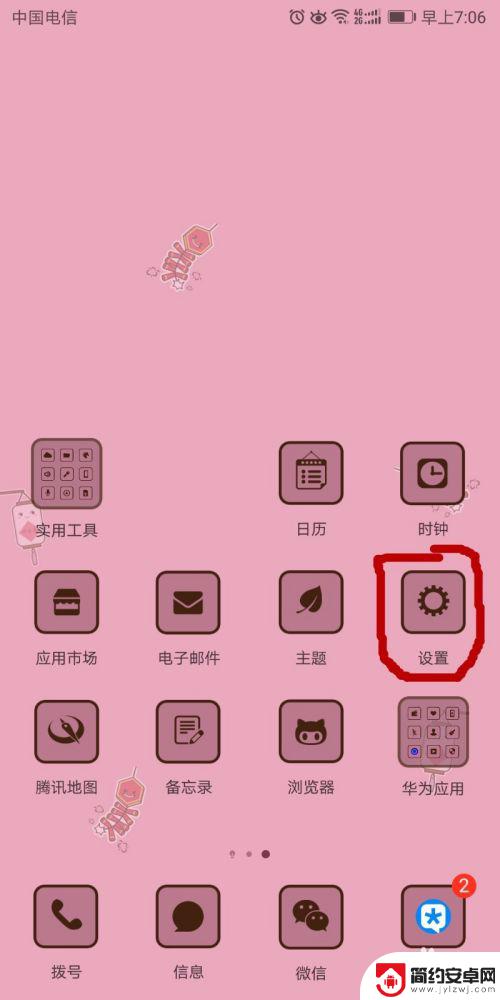
2.进入“设置”菜单里面,我们一直往下拉。找到“系统”,在下面就有关于输入法的提示。
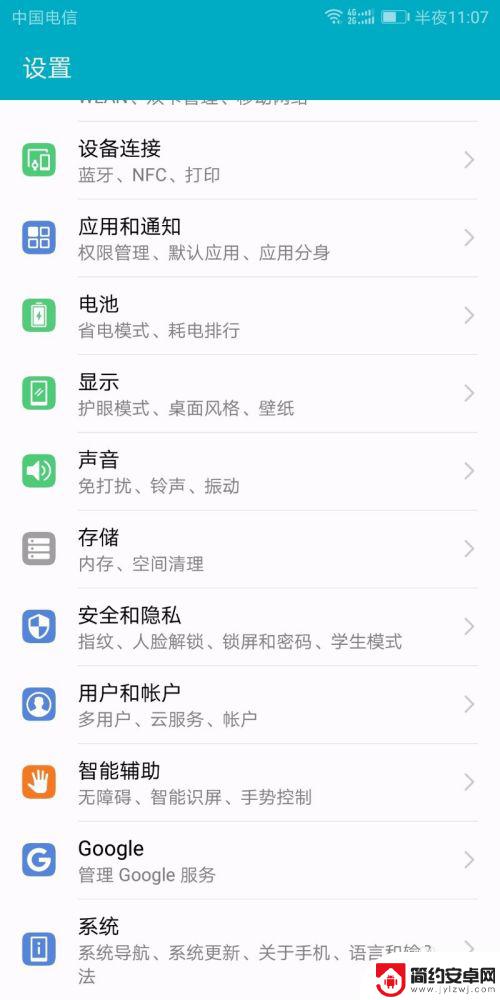
3.我们进入“系统”之后,就看到了“语言和输入法”,我们点击一下。然后就能看到默认的输入法是百度输入法华为版。

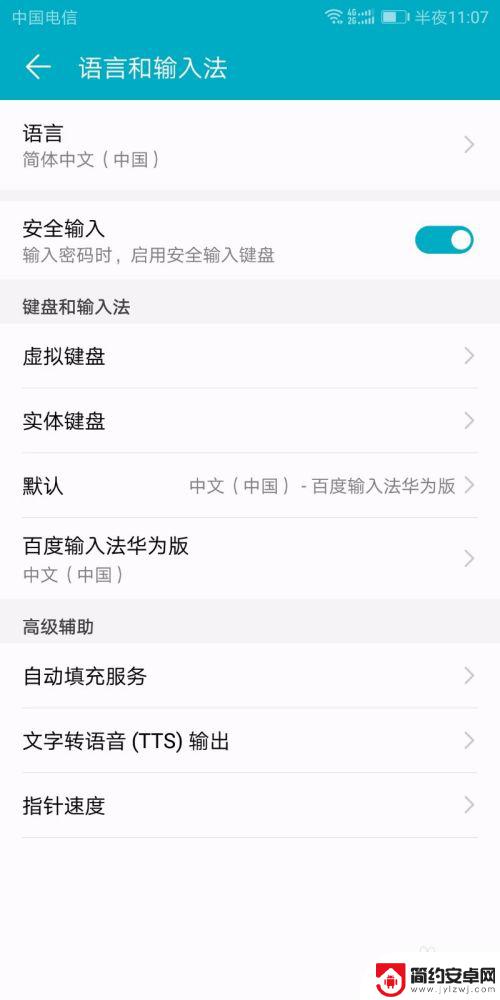
4.我们点击一下“默认”这个位置,就会出现“配置输入法”。我们点击进去之后,就能看到我还安装了一个搜狗输入法了。
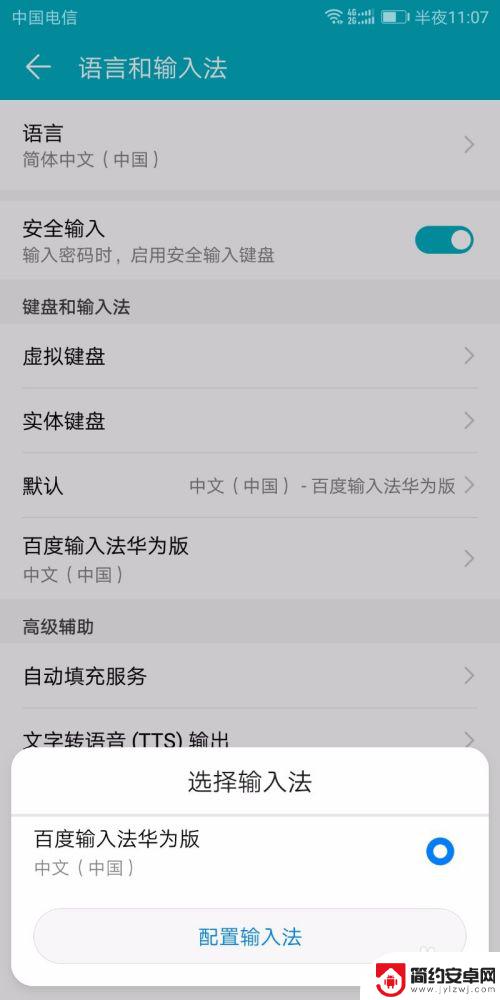
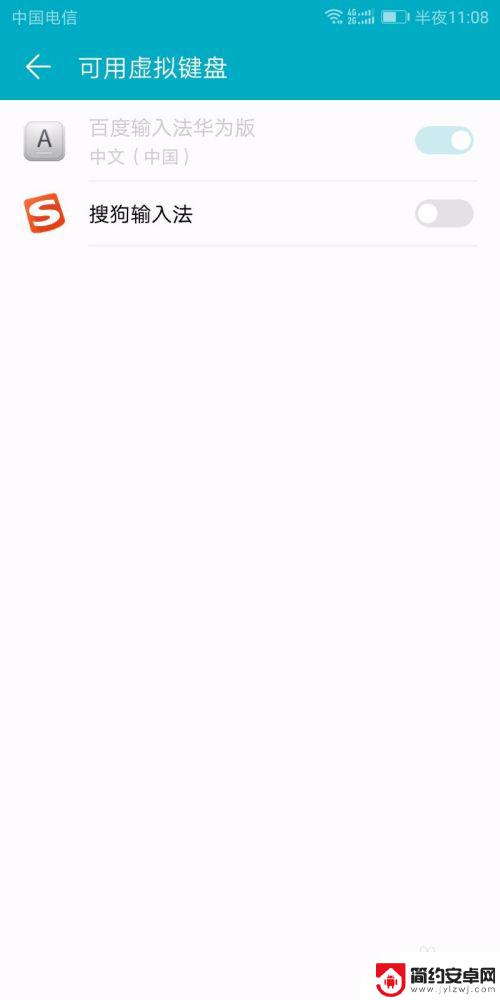
5.我想使用“搜狗输入法”,点击一下之后,就会有华为的隐私提示。我点击完“确认”,提示我需要重启才能启动搜狗输入法。

6.退出去,点击就可以看到,选择的默认输入法,已经变成百度和搜狗都有了。这样就可以了~
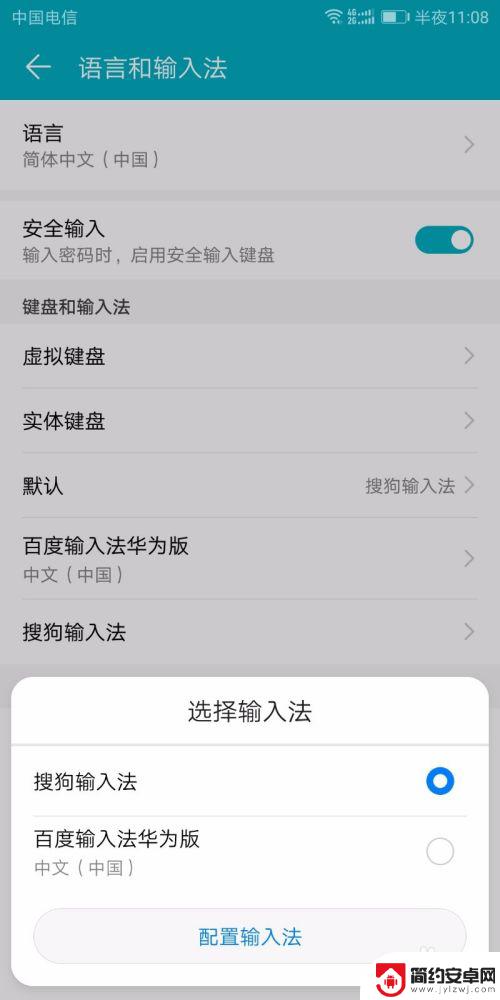
以上是我在哪里找到的华为手机输入法的全部内容,如果您也遇到这种情况,不妨按照我的方法来解决,希望对大家有所帮助。










